达芬奇的Fusion和Fairlight值得入坑吗?

达芬奇是目前最强大的剪辑和调色软件之一,其实惠的价格和强大的功能让它在顶级调色公司(如Company3)和独立制作人之间都备受欢迎。
近年来,达芬奇在扩展剪辑工具方面做了大量工作,越来越多的作品开始在达芬奇中进行原生剪辑。然而,除了调色和剪辑两块工具以外,达芬奇还有另外两个专业工具集,虽然关注度不高,但同样值得重视.
它们就是Fairlight和Fusion。
这两个工具最初都是强大的独立软件,被Blackmagic收购后整合到达芬奇中。这样设计是为了让你能够轻松地在项目中进行全流程工作,在统一的一条时间线上,完成剪辑、特效、混音、调色的所有工作,不必进行物料的往返或交接。
如果你已经在达芬奇中进行调色或者剪辑工作过,现在完全有必要花一点时间来了解一下Fairlight和Fusion。

Fairlight
Fairlight是达芬奇内置的数字音频工作站。
由于达芬奇对各个操作页面高度的集成,当你定剪后准备进行声音设计时,无需经过从剪辑到声音的交接流程,只要在达芬奇底部菜单打开Fairlight页面,就可以直接进行声音设计了。
最重要的是,如果在声音设计的过程中,客户希望快速进行一些镜头和剪辑点的修改,也是很容易回到剪辑页面进行调整的,并继续保持先前音频处理的井然有序,一如修改之前。
如果你在其他软件中,有过声音设计完成后进行画面修改的经历,你就知道旧的工作流程是如何的痛苦,而这一全新的工作流程又是多么舒服。

Fairlight有一个强大的工具集,不仅可以应用各种音频效果(降噪、EQ、混响、音调转换等)还可以组织你的音频进行混音。它可以设置各种输出格式,包括经典的立体声和5.1,甚至包括杜比全景声(在Studio版本中)。
最重要的也是我们最喜欢的功能之一,就是内部集成的声音素材库。
你可以导入你所有的外部声音素材库,并在Fairlight界面中保持它们的完整索引目录。然后,比如当你需要一个开门的吱吱声或风声时,你可以使用关键字搜索来查看所有库中的相关声音,并可以直接抓取到时间线。
具体操作可以参考:达芬奇里的超全免费音效库,你竟然还不知道?
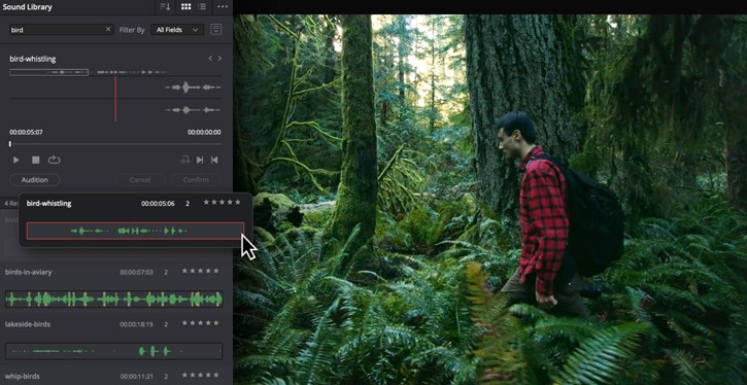
实时播放是音频工作最重要的需求之一。
如果音频与画面不完全同步,你所有的音频后期工作几乎都无法进行。如果只是剪辑一两轨视频,这对硬件系统来说并不难处理。但当你进行商业级的声音设计工作时,音频轨道的数量开始成几何的堆积,这将严重增加系统负荷。
要知道,如果你有5个或20多个视频轨道,大多数时候,系统并不需要将这些视频混合在一起,实际上只需要显示最上面的轨道。但对于音轨来说,系统却需要实时地将你所有的音轨混合成可听见的音频。你加入的独立音频片段越多,系统负荷就越大。
如果你只使用到20-30个音轨(一般是快速完成声音设计的短片),那么在绝大多数电脑上你都可以处理。但如果你的音乐、声音设计和对话达到350个音轨,并开始在这些音轨上堆积你的效果,你会发现播放速度肉眼可见的变慢,这种情况下实时播放非常困难,有时候甚至无法再继续工作下去。

为了帮助解决这个问题,Blackmagic研发了Blackmagic Design Fairlight PCIe音频加速卡,这是一个极其方便的硬件,它可以在Fairlight处理音频时,提供专门的硬件加速。由于支持多达1,000条音轨,并且能够同时添加多张加速卡,理论上你可以让你的项目流畅运行无穷多的音轨。
他们还推出了一大批专用的硬件设备,包括混合、编辑和均衡器控制台,以建立一个专业的音频处理工作站。

如果你想学着使用Fairlight,首先要学习的是进行简单的降噪。找到一段有噪音的音频(也可以录一些你在大风下或者在冰箱附近对着手机说话的音频),并把它放入你的时间线。
现在来到Fairlight页面,你可以在你的插件文件夹中找到你的降噪插件,然后你可以选择把它应用于单个片段还是整个轨道。
把它应用到整个音轨上是很有用的。因为,一般你在处理对话前,你已经把某个角色的所有对话都剪到了同一轨,所以你应该确保对该角色的对话都应用同样的效果。
虽然立体声素材在剪辑页面中只占一个音轨,但当你转到Fairlight页面时,你就可以查看该立体声片段的左右声道。这样的设计非常合理:当你专注于剪辑时,简洁地音频轨道使你的剪辑时间线更干净,然后当你进入声音处理时,你再查看更多的细节。
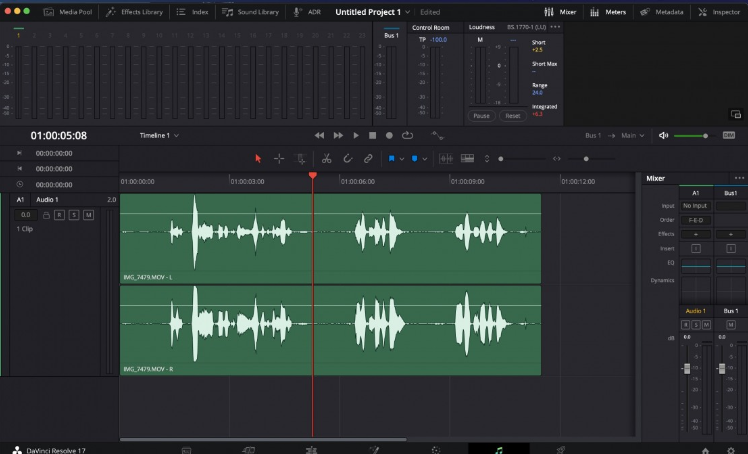
进入降噪插件设置后,你会发现它有各种预设选项,以及可以自定义的各种设置,你可以自由调试,以获得你满意的降噪效果。
你会注意到,如果你降噪用得很重,声音马上就会变得有点污浊,但如果你稍稍操作一下(例如,Attack指的是降噪效果的启动时间,而dry/wet指的是干湿比,即原始信号以什么比例被混合输出)。稍加调试,你就能看到Fairlight页面中蕴含的巨大潜力。
现在回到剪辑页面,你的时间线依然在这。你在这里任意做的修改,会在所有页面上显示出来,这是全新的工作流程。
另外,如果你在回放时遇到问题,你可以打开渲染缓存来使播放更流畅。

Fusion
在达芬奇中,你应该注意的另一个重要工具集是Fusion。
与Fairlight和大家熟悉的剪辑页面相比,Fusion页面看起来有点令人生畏。其实花点时间掌握它的基本知识,你就可以大展身手了。

为什么它值得花时间学习?
Fusion是一个全面的3D合成软件,现在内置于达芬奇中,这意味着它是免费的,而且不需要学习如何进行软件之间的物料输送。你基本上可以在Fusion中做原本你在After Effects或Nuke中要做的事情,并同时可以在你的时间线中做剪辑,而不必将它们渲染出来交给VFX,然后再将VFX的渲染结果回批,切换入时间线。
只需点击 "Fusion ",你就可以立即打开Fusion的合成页面,其中包含了你在时间线上处理的任何镜头。如果你想把几个镜头合成在一起,你可以选中它们,右键点击,然后"创建一个Fusion片段"。
咻,你就为正式操作Fusion做好了一切准备。
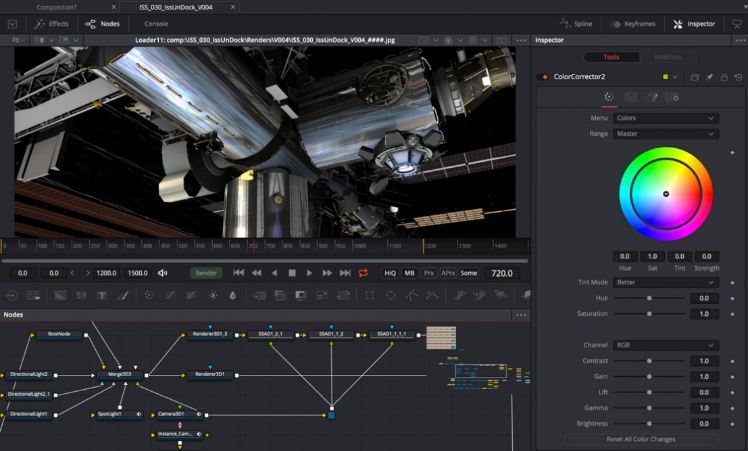
所有这些功能的缺点是,你需要一点时间来掌握它,这一点尤其棘手。因为Fusion在很长一段时间内都是一个受欢迎的独立软件,并拥有大量的用户,这点与Fairlight很不同。
Fairlight很快就被纳入了达芬奇的设计语言体系(它从底层设计就"看起来"与达芬奇的其他部分一样),但Fusion依然坚持使用之前独立应用程序时期的用户界面,这意味着当你第一次打开它时,会明显地感觉到差异。
对于许多用户来说,初次接触它可能会有些不知所措,随后就马上关掉,回到剪辑和调色页面了。
所以学习使用Fusion是需要一些动力的。有一个简单的方法可以做到这一点。当学习新的东西时,我们建议最好是一开始就有一些想做的东西,可以立即着手用它进行工作。因为在你得到成果之前,花太多时间做所谓的 "准备工作 "会让人感到沮丧,从而放弃进一步学习。
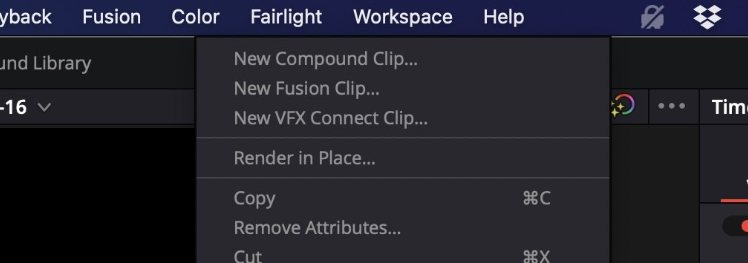
Blackmagic在剪辑页面的效果库中建立了一大批Fusion的预设效果。通过使用这些效果,你可以感受到Fusion的威力,在Fusion页面点击Titles预设,你甚至可以看到这些效果是如何一步步实现的。
在剪辑页面中,把任意一个Title效果拖到时间线上,你就有了一个完整的预设Fusion节点树,并被包裹在一个易于浏览的片段中。无需打开Fusion页面进行细致调试,你可以在剪辑页面的检查器中编辑文本,就可以使用预设达到Fusion页面的功能了。
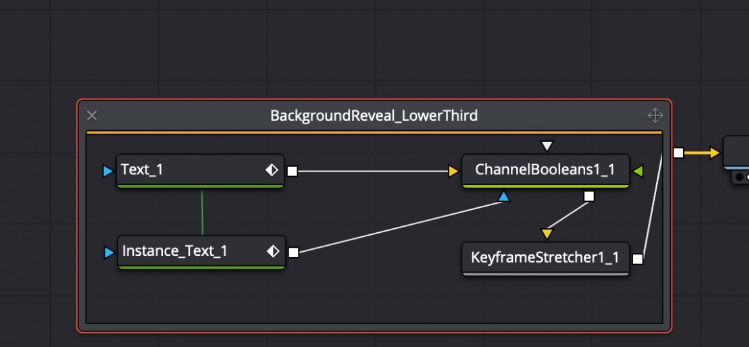
为了了解Fusion的工作原理,你可以在你的时间线上选中一个Fusion标题预设,然后来到Fusion页面。现在你会看到一个节点树,它显示了这个标题预设是如何组合在一起的。
你会注意到这些节点看起来与调色页面的节点不一样,而且它们的节点逻辑也略有不同。
首先,你必须有一个 "MediaOut "节点,否则你的节点树上根本就看不到任何东西。
调色页面也有这个,但它只是最右边的那个小绿点,默认连接着。而在Fusion中,它是独立存在的完整节点。
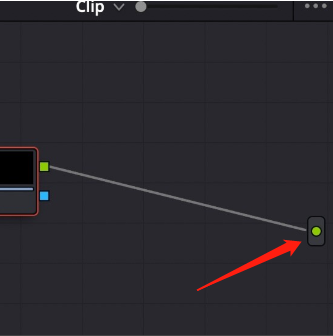
Fusion中的节点与After Effects中的图层有类似的功能。它们允许你将一组图像处理效果应用到另一组图像上。但节点的乐趣在于,它们允许你以更有趣和更灵活的方式安排这些图层的组合。
你可以让一个节点输出到其他多个节点,这在基于图层的系统中也是可以做到的,但操作上会更复杂。而有了节点系统,它就像点击和拖动文件一样简单。
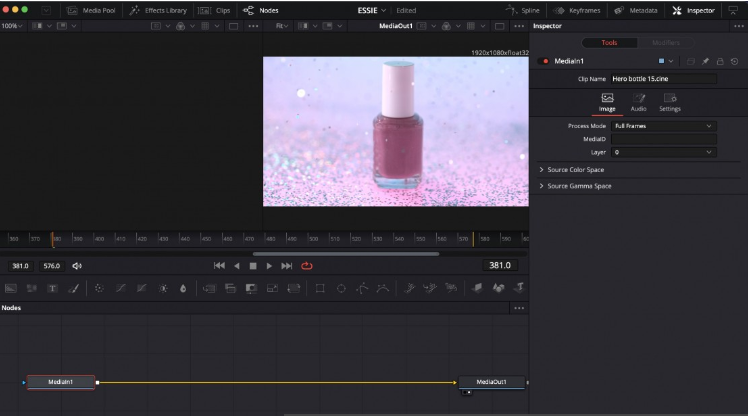
Fusion中的节点其实也与调色页面不同,因为默认情况下Fusion有"前景"、 "背景"和"输入"节点,而调色页面默认只有一个输入。
记住哪个是前景节点哪个是背景节点的简单窍门是,绿色标记是前景,就像你在外面时地面的小草离你很近;而黄色是背景,就像天上的太阳离你很远一样——这是一个有效的记忆小窍门。
Fusion是一套非常强大的工具,它有三维摄影机、遮罩、生成器和一整套编程语言,可以制作非常全面的动态影像设计和VFX视效。
如果你的工作流程目前已经涉及到这些方面,或者将来会涉及到这些方面,那么就值得去了解一下Fairlight和Fusion所能实现的功能。
想学习更多实战技巧,欢迎添加微信:homeboytspx05。我们期待与您沟通交流~

HomeBoy Cine Studio
点击了解更多HomeBoy Cine Studio
